Come controllare la presenza di virus su un laptop
Esiste una categoria di utenti che crede che chiunque possa prendere il virus, ma non loro. Ebbene, come potrebbe essere altrimenti: dopotutto, non sono interessati ai siti "per adulti", non scaricano file sconosciuti. Inoltre, secondo loro, l'antivirus rallenta il sistema. E non hanno idea dell’“esistenza della vita” sulle macchine. Questo articolo farà luce sulla questione della protezione del computer e dei dati.

Il contenuto dell'articolo
Quando dovresti controllare la presenza di virus sul tuo laptop?
L'utente deve prestare attenzione se:
- Nel sistema, subito dopo l'avvio del download, sui tuoi siti preferiti, offrono intrusivamente l'acquisto o l'aumento. Questo non era mai successo prima.
- I programmi non si avviano, alcuni file non si aprono. Si verificano errori correlati al checksum del file (CRC).
- Il portatile si riavvia da solo e inizia a funzionare sempre più lentamente.
- Durante il lavoro spesso vengono visualizzate finestre con errori. E questo non è successo ieri.
- Finestre e schede si aprono automaticamente nel browser.
Si consiglia di effettuare periodicamente un controllo completo del tuo amico di ferro. Questo non si applica solo ai laptop.
Di seguito presentiamo una valutazione dei programmi che non richiedono un'installazione completa, ma svolgono un buon lavoro nell'identificazione e rimozione del malware. Esistono numerosi programmi, ma la sequenza di verifica è la stessa.
Importante! Utilizzare esclusivamente utilità “native” dal sito Web del produttore. Un modo semplice per identificare il software dubbio è la presenza di pubblicità intrusiva.I produttori autentici guadagnano dai programmi antivirus e non richiedono lavoro aggiuntivo.

Tre punti che faranno risparmiare dati
Quindi, l'algoritmo di verifica è il seguente:
- Andiamo sul sito web, lanciamo uno scanner online gratuito (strumento di rimozione virus o simile), lo salviamo sul tuo disco rigido ed eseguiamo l'installazione. Prima di fare ciò, chiudi tutti i programmi attivi.
- Avviarlo e selezionare l'area di scansione. Per impostazione predefinita, vengono controllati i file chiave e i processi di Windows caricati nella RAM. Ti consigliamo di espandere l'area di scansione: i virus possono trovarsi ovunque, ad esempio in "Documenti". Il tempo di lavoro dipende dalla completezza del controllo, ma la qualità sarà di conseguenza migliore.
- Aspettiamo che la scansione finisca e guardiamo il risultato. Se viene rilevato software dannoso, il sistema chiederà ulteriori azioni: eliminazione, messa in quarantena o ripristino (questo vale per i file exe, che gli antivirus spesso scambiano per virus).
 Recupero o trattamento. In questo caso, il programma rileva il codice del virus e quindi il file può essere utilizzato in sicurezza.
Recupero o trattamento. In questo caso, il programma rileva il codice del virus e quindi il file può essere utilizzato in sicurezza.- Quarantena. Se non è possibile rimuovere il componente dannoso, ma la rimozione potrebbe causare guasti al sistema o il file è semplicemente importante. L'accesso automatico al file viene interrotto.
- Eliminare. Se il file non può essere disinfettato, non ha alcun valore, il programma lo rimuove.
Un virus, come ogni malattia, è più facile da prevenire che curare e affrontarne le conseguenze in seguito. Offriamo un elenco di programmi comprovati e di alta qualità in grado di far fronte ai virus, in ordine di priorità.
Modi per controllare la presenza di virus sul tuo laptop
Per effettuare un controllo completo del sistema, non è necessario acquistare e quindi scaricare programmi completi. Lo sviluppatore offre una scelta di utilità online che faranno il lavoro.
Antivirus
- DR.Web (Cureit). Un'utilità di uno degli sviluppatori più famosi. Rileva ed uccide tutti i virus conosciuti, senza installazione, il database è aggiornato al momento del download. Facile da usare, niente di superfluo.
- Kaspersky (strumento di rimozione virus). Una degna alternativa alla prima. Distrugge i virus conosciuti; non esiste alcuna protezione contro di essi durante la navigazione in Internet.
- AVZ. Un'utilità meno conosciuta, ma ancora più interessante. Troverà e distruggerà i moduli SpyWare, AdWare (questo è il suo scopo principale), Trojan, vari worm (rete, e-mail), TrojanSpy, ecc. Inoltre, pulirà il tuo computer dallo spam pubblicitario, che viene sempre più integrato nei browser. Dopo l'installazione, devi solo decomprimere l'archivio.
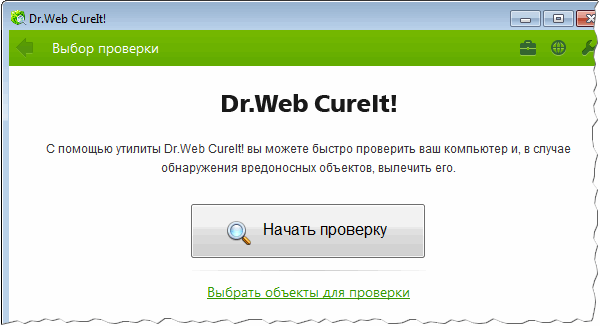
Utilità utili
- Utilità di pulizia ADW. I programmi di cui sopra rimuovono i virus, ma sono impotenti contro la pubblicità intrusiva, i banner lampeggianti, quelli che rallentano il lavoro e distraggono l'attenzione. L'unico aspetto negativo è che non esiste la russificazione, ma il programma è semplice, puoi capirlo.
- Blocco per annunci pubblicitari. Consigliato per l'installazione. Blocca la pubblicità intrusiva e i componenti aggiuntivi del browser non necessari.
- Cura avanzata del sistema. Pulizia di posta indesiderata, file temporanei, cartelle vuote e altro ancora su Windows. Poiché nel tempo si accumula molto di questo "bene", il sistema inizia a funzionare più lentamente. Oltre alla rimozione, ottimizza e velocizza il sistema.
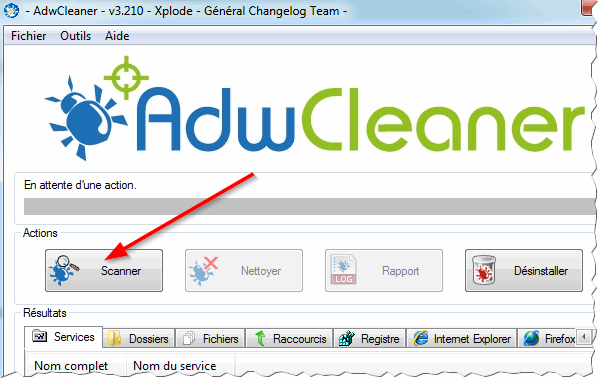
Ora sai come liberare il tuo laptop da software dannoso, pubblicità e altra spazzatura per rendere il tuo lavoro piacevole e confortevole. Buona scansione.





